Serials SolidWorks
Nâng Cao Thay Đổi Đơn Vị Trong SOLIDWORKS
Nâng Cao Thay Đổi Đơn Vị Trong SOLIDWORKS
Nhiều người trong chúng ta đã biết cách thay đổi đơn vị trong SOLIDWORKS thông qua thanh trạng thái ở góc dưới bên phải. Tuy nhiên, SOLIDWORKS còn cho phép người dùng định nghĩa các cài đặt đơn vị khác nhau và sử dụng các đơn vị thay thế như phân số và kích thước kép. Trong bài viết này, chúng ta sẽ khám phá cách định nghĩa các đơn vị khác nhau trong SOLIDWORKS và cách sử dụng các đơn vị thay thế.
1. Định Nghĩa Các Cài Đặt Đơn Vị Khác Nhau
SOLIDWORKS cho phép người dùng định nghĩa các cài đặt đơn vị khác nhau tùy thuộc vào loại dự án họ đang làm việc. Để định nghĩa cài đặt đơn vị, hãy làm theo các bước sau:
- Mở tài liệu mới: Mở một tài liệu chi tiết (part), lắp ráp (assembly) hoặc bản vẽ (drawing) mới.
- Truy cập tùy chọn: Nhấp vào nút “Options” trên thanh công cụ.
- Chọn Đơn Vị: Trong tab “Document Properties”, chọn “Units”.
- Chọn hệ đơn vị: Từ danh sách thả xuống, chọn hệ đơn vị mong muốn. SOLIDWORKS cung cấp nhiều hệ đơn vị như mét, inch, milimét, centimet, v.v.
- Chọn định dạng đơn vị: Sau khi chọn hệ đơn vị, chọn định dạng đơn vị từ danh sách thả xuống. Ví dụ, nếu bạn chọn hệ đơn vị inch, bạn có thể chọn định dạng đơn vị thập phân hoặc phân số.
- Lưu thay đổi: Nhấp “OK” để lưu các thay đổi.
LƯU Ý: Các kích thước không thể chuyển đổi sang hoặc giảm xuống từ mẫu số đó sẽ được hiển thị dưới dạng số thập phân theo mặc định. Nếu bạn muốn tất cả các kích thước được làm tròn đến phân số gần nhất, bạn có thể điều chỉnh tùy chọn trong cột “More”.
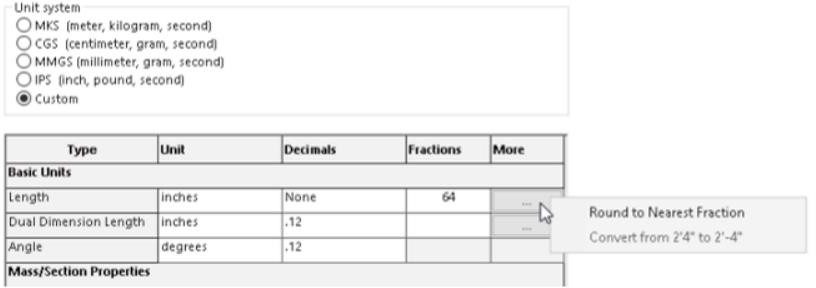
2. Sử Dụng Các Đơn Vị Thay Thế
SOLIDWORKS cũng cho phép người dùng sử dụng các đơn vị thay thế như phân số và kích thước kép. Dưới đây là cách sử dụng chúng:
- Truy cập đơn vị: Trong tab “Document Properties”, chọn “Units”.
- Chọn hệ đơn vị và định dạng: Chọn hệ đơn vị mong muốn và định dạng đơn vị.
- Thiết lập phân số: Trong phần “Fractional”, chọn hiển thị phân số mong muốn. SOLIDWORKS cung cấp nhiều tùy chọn như 1/16, 1/32, 1/64, v.v.
- Thiết lập kích thước kép: Trong phần “Dual Dimensioning”, chọn hộp kiểm “Display alternate units”.
- Chọn đơn vị thay thế: Chọn hệ đơn vị thay thế và định dạng đơn vị từ các danh sách thả xuống.
- Lưu thay đổi: Nhấp “OK” để lưu các thay đổi.
Bây giờ, khi tạo các bản vẽ kỹ thuật, SOLIDWORKS sẽ tự động hiển thị các đơn vị thay thế bên cạnh các đơn vị chính. Ví dụ, nếu bạn đặt đơn vị chính là inch và đơn vị thay thế là milimét, SOLIDWORKS sẽ hiển thị cả hai đơn vị trên bản vẽ.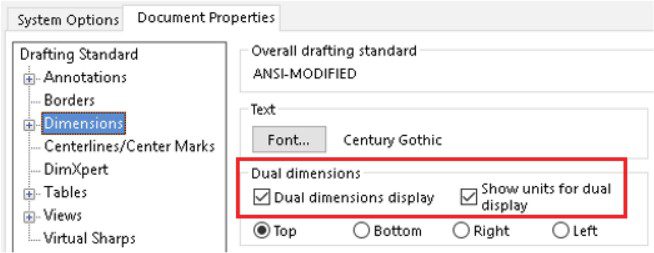
3. Tăng Cường Độ Chính Xác và Độ Dễ Đọc của Bản Vẽ
Việc định nghĩa các cài đặt đơn vị khác nhau và sử dụng các đơn vị thay thế trong SOLIDWORKS là một quy trình đơn giản nhưng có thể cải thiện đáng kể độ chính xác và độ dễ đọc của các bản vẽ kỹ thuật. Bằng cách làm theo các bước trên, người dùng có thể đảm bảo rằng các bản vẽ của họ nhất quán và dễ hiểu hơn.
4. Mẹo Bổ Sung
- Sử dụng Đơn Vị Kép: Khi làm việc với các đối tác quốc tế hoặc các bộ phận khác nhau trong dự án, sử dụng kích thước kép giúp truyền đạt thông tin một cách rõ ràng hơn.
- Tự Động Hóa Quy Trình: Tận dụng các mẫu (templates) với cài đặt đơn vị đã được định nghĩa sẵn để tiết kiệm thời gian và đảm bảo tính nhất quán trong các dự án khác nhau.
- Kiểm Tra Lại Đơn Vị: Trước khi bắt đầu thiết kế, hãy kiểm tra lại cài đặt đơn vị để đảm bảo rằng bạn đang làm việc với đúng hệ đơn vị, tránh các lỗi không đáng có trong quá trình thiết kế và sản xuất.
5. Kết Luận
SOLIDWORKS Units không chỉ là công cụ đơn giản để thay đổi đơn vị mà còn là một phần quan trọng giúp nâng cao hiệu quả và độ chính xác trong quá trình thiết kế. Bằng cách định nghĩa các cài đặt đơn vị phù hợp và sử dụng các đơn vị thay thế, bạn có thể tạo ra các bản vẽ kỹ thuật rõ ràng, dễ hiểu và chính xác hơn. Hãy tận dụng tối đa các tính năng này trong SOLIDWORKS để tối ưu hóa quy trình làm việc và nâng cao chất lượng sản phẩm của bạn!
6. Xem Thêm Bài Viết Liên Quan
Chèn Mô Hình SOLIDWORKS Vào PowerPoint - Dừng Viêc Chụp Màn Hình
Scaling trong SOLIDWORKS
—Nâng Cao Thay Đổi Đơn Vị Trong SOLIDWORKS—


